笔记本屏幕花屏的原因与对应处理设置技巧
有朋友最近抱怨,说他们的笔记本电脑总是花屏的问题,怎么处理呢?其实有很多原因会导致花屏,最为普遍的就是显卡驱动的问题,下面就由小编给大家介绍下笔记本屏幕花屏的原因与对应处理设置技巧吧。
笔记本屏幕花屏的原因与对应处理设置技巧一
花屏的现象最普遍的一个因素就是显卡驱动造成的,一般大家习惯在网上下载一些驱动和升级驱动程序,这样的情况下很多时候电脑本身和这些驱动兼容性并不是很好。我在这里建议大家要安装自己电脑品牌的驱动,这样就可以避免花屏的出现。

花屏的故障有时候是电脑温度升高造成的,这些温度升高的情况一般是电脑本身需要清理内存和整理磁盘,一般我们可以用电脑自带的安全软件和杀毒软件去清理电脑垃圾和杀毒。这样一般花屏的现象就会消失了。

我们的电脑花屏有时候也可能是电脑本身灰尘多引起的,电脑一般需要清理灰尘,我建议大家去售后部门清理电脑,这样比较清理彻底。电脑一般一年清理灰尘一次最好,如果我们所在的环境不是很好,灰尘比较大,那么半年就应该清理一次。
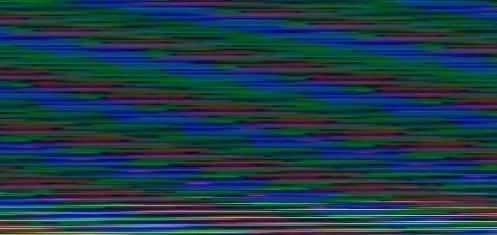
花屏还有一种情况是显卡坏了,一般来说显卡损坏的几率很小,我们必须把前面的情况排除一下再考虑。花屏还有一种可以能是主板芯片出现的故障,这些情况都必须去品牌的专业维修部门去处理。
花屏故障也有系统是盗版引起的情况,我们可以系统还原或者重新安装系统试试。电脑的花屏情况我们可以一次进行检测,如果确实解决不了,我建议去品牌售后部门进行维修,这样也是解决花屏的有效办法之一。
笔记本屏幕花屏的原因与对应处理设置技巧二
一、显示卡的主控芯片散热效果不良
这也会产生花屏故障现象。处理方法:改善显示卡的散热性能。
二、显存速度太低
当显存速度太低以致于不能与主机的速度匹配时,也会产生花屏现象。处理方法:更换更高速的显存,或降低主机的速度。
三、显存损坏
当显存损坏后,在系统启动时就会出现花屏混乱字符的现象。处理方法:必须更换显存芯片。注意有些显存集成在显卡芯片里,这样必须更换显卡芯片。
四、病毒原因
在某些病毒发作时也会出现花屏。处理方法:用杀毒软件杀毒即可消除。
其次:
1、机箱散热不好,显卡温度升高引起的花屏。
解决方法就是,排除散热问题。
检查风扇运转是否正常,给风扇加油,清理机箱内的灰尘,解决散热问题后故障即可排除。
2、显卡或者显示器不支持高分辨率造成的解决方法:
(1)重启电脑,连续按F8键,跳出高级启动菜单,选择进入“安全模式”回车登陆系统,然后在windows下进入显示设置,选择16色状态后,点击“应用”按钮,点击“确定”按钮
(2)重新启动电脑,在windows正常模式下,进入设备管理器,删除显卡驱动程序,重新启动电脑即可。
(3)显卡松动,关机后拔下显卡重新安插通常就可以解决问题。
(4)系统过热,包括CPU温度过高和显卡芯片温度过高。可在机箱中相应位置安装散热风扇,或者将机箱放在通风良好的地方。
以上就是小编给大家介绍的关于笔记本电脑总是花屏的解决方法,希望可以帮到你们哦!
相关阅读
win7系统排行
热门教程